একাধিক টেবিল কুয়েরি করা – Microsoft Access 13
আমরা এর আগের পোস্টে দেখলাম একটি টেবিলের উপর বিভিন্ন শর্ত প্রয়োগ করে অ্যাক্সেস সিলেক্ট কুয়েরি কিভাবে করা যায় । পাশাপাশি অ্যাক্সেস এর ৬ ধরনের কুয়েরি সম্পর্কে ধারনা দিয়েছিলাম সেখানে । এবার সিলেক্ট কুয়েরি ব্যবহার করেই একাধিক টেবিল থেকেও কিভাবে কুয়েরি করা যায়, তা নিয়ে আলোচনা করবো । চলুন তাহলে নিচের অংশে দেখে নেই, একাধিক টেবিল থেকে কিভাবে কুয়েরি করা যায়।
আমার ক্ষেত্রে আগের তৈরিকৃত টেবিল ব্যবহার করে নিচের অংশে আলোচনা করবো ।
আপনাদের সুবিধার্থে আমরা একটি এক্সেস ডাটাবেজ এখানে আপ করে দিলাম, সেটি নামিয়ে আপনারা প্র্যাকটিস করতে পারেন ।
অ্যাক্সেসে একাধিক টেবিল কুয়েরি
DataTable-1 এবং Excel Data Input এই দুইটি টেবিল এক সাথে কুয়েরি করবো ।
সেটি করার জন্য আমরা উপরের ছবির Excel Data Input টেবিল থেকে Product-Name ও Quantity ফিল্ড নেম নিবো এবং DataTable-1 থেকে Name, Address ও Jobtitle নিয়ে অ্যাক্সেসে কুয়েরি করবো ।
উধাহরণস্বরূপ যা দেখতে নিচের ছবির মতো দেখাবে ।
উপরের টেবিলটি তৈরি করতে আরেকটি শর্ত প্রয়োগ করা হবে । সেটি হল Jobtitle ফিল্ডে যাদের জব Computer-Op শুধু তাদের ডাটা প্রর্দশন করা হবে । এভাবে আপনি একাধিক ডেটা টেবিল এর বিভিন্ন ফিল্ড নিয়ে এবং প্রয়োজনীয় শর্তের উপর ভিত্তি করে কুয়েরি তৈরি করে নিতে পারি ।
কুয়েরি তৈরি করার জন্য নিচের স্টেপ গুলো লক্ষ করুন ।
এক্সেস মেনু থেকে উপরের ছবির লাল দাগ করা Create লেখাতে ক্লিক করলে, নিচের দিকে রিবন বের হবে । এবার সেখান থেকে Query Design লেখা লাল দাগ করা মেনুতে ক্লিক করুন । ক্লিক করার পর নিচের ছবির মতো Show Table লেখা ডাইলোগ বক্স বের হবে । উপরের চিত্রে দেখানো হয়েছে ।
এবার সেটি থেকে যে টেবিলগুলোর ফিল্ড নেম কুয়েরি করে প্রর্দশন করবেন , সেই টেবিল গুলো অ্যাড করে নিন । আমার ক্ষেত্রে দুইটি টেবিল কুয়েরি করবো । টেবিল Add করার পর নিচের ছবির মতো দেখা যাবে ।
উপরের চিত্রে দেখুন । কুয়েরি ডিজাইন গ্রীডে যে যে ফিল্ড অ্যাড করবেন , সেই ফিল্ডের উপর ডাব্ল ক্লিক কিংবা ড্র্যাগ করে নিতে পারেন । যথাক্রমে DataTable-1 থেকে Name, Address ও Jobtitle ও Excel Data Input টেবিল থেকে Product-Name ও Quantity ফিল্ড মাউস পয়েন্টের সাহায্যে ডাব্ল ক্লিক করে Design Grid এ প্রর্দশন করে নিন ।
ডিজাইন গ্রীডে প্রথম সারিতে ফিল্ডের নাম এবং দ্বিতীয় সারিতে টেবিল ফিল্ডের নাম দেখা যাবে । ঠিক নিচের ছবির মতো ।
এবার Design Gird এর Jobtitle কলাম এর Criteria সারিতে ” Computer-Op” লিখুন । লেখার পর কুয়েরি টেবিলটি সেভ করে নিন ।
সেভ করার পর কুয়েরি ফলাফল দেখবার জন্য Design থেকে লাল দাগ করা Run লেখাতে ক্লিক করুন । দেখবেন নিচের ছবির মতো টেবিল দেখা যাবে ।
উপরের ছবিতে দেখুন । সেখানে Jobtitle ফিল্ডে শুধু Computer-Op জবের নাম প্রর্দশন হয়েছে । চাইলে Ctrl + S চেপে কুয়েরিটি সেভ করে নিতে পারেন । সামনে আরো এক্সেস কুয়েরি নিয়ে আমরা আসছি, পরের সাথেই থাকুন …

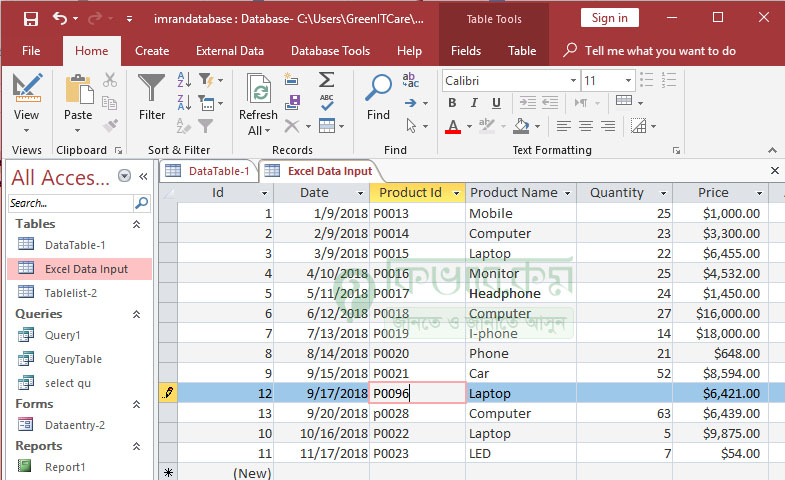
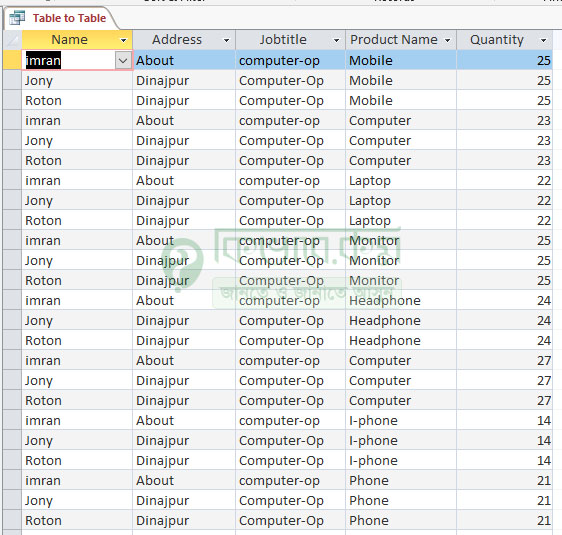
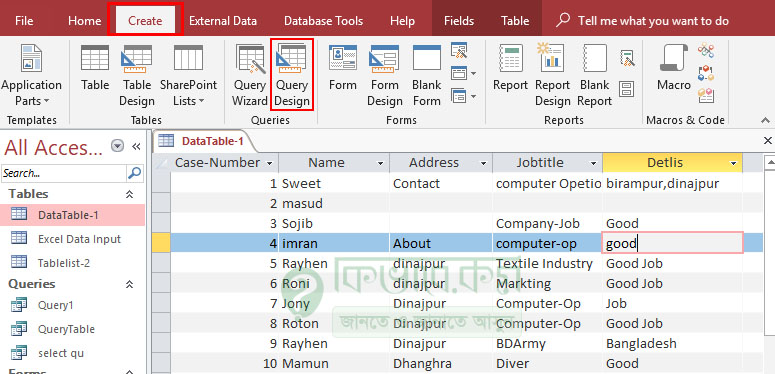
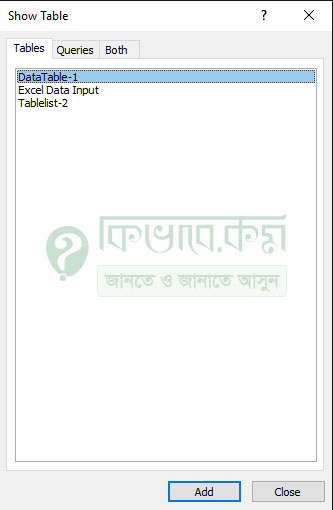
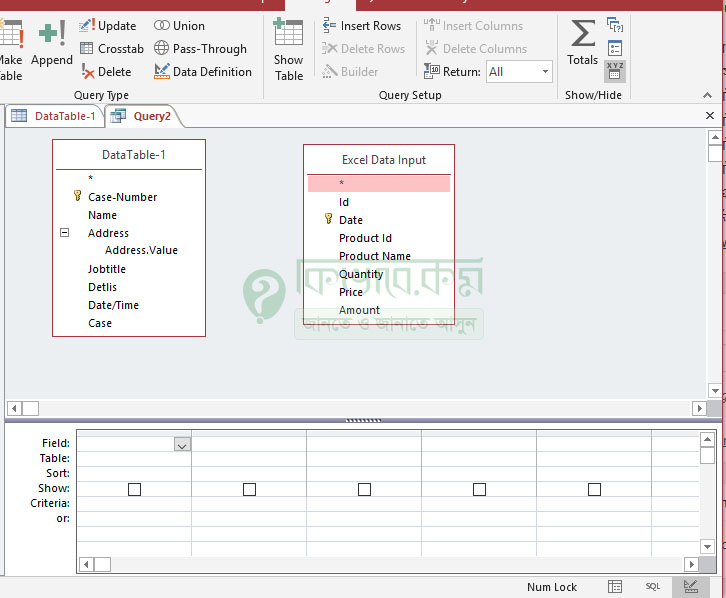
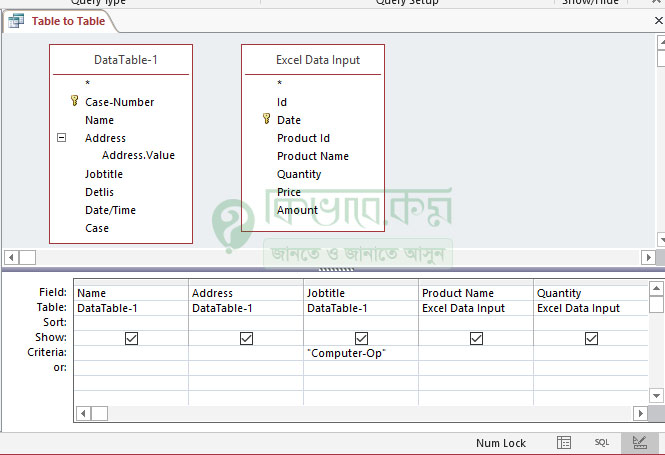
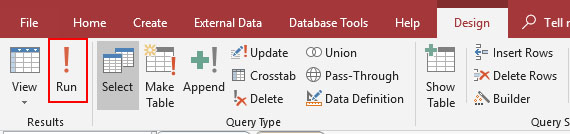
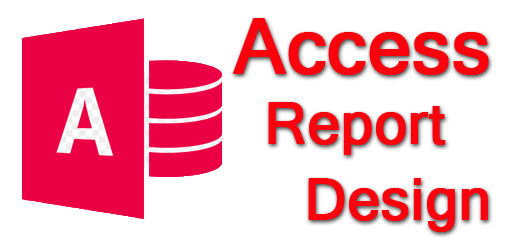
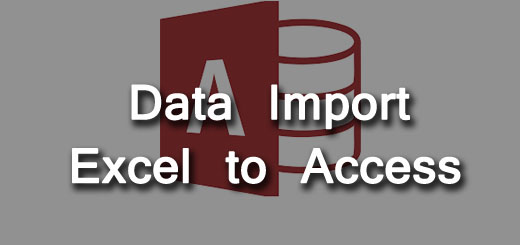







দুই টি টেবিলে কুয়েরি রান করার পর টেবিলে একই ডাটা ডবল ডবল হয়ে দেখাছে .